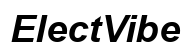Einführung
Im heutigen digitalen Zeitalter ist die Bildschirmhelligkeit ein entscheidender Aspekt der Benutzerfreundlichkeit von Geräten. Manchmal kann selbst die niedrigste Einstellung übermäßig hell erscheinen, insbesondere in Umgebungen mit wenig Licht. Möglicherweise möchten Sie diese zusätzliche Kontrolle, um die Augenbelastung bei nächtlicher Nutzung zu verringern oder die Akkulaufzeit über einen längeren Zeitraum zu schonen. Dieser Artikel ist Ihr umfassender Leitfaden, um Ihren Bildschirm dunkler als seine Standardgrenzen zu machen, indem Sie eine Kombination aus integrierten Funktionen, Anwendungen von Drittanbietern und fortgeschrittenen Techniken verwenden. Mit diesem Wissen können Sie die Helligkeit Ihres Geräts genau an Ihre Bedürfnisse anpassen. Lassen Sie uns diese Optionen erkunden und die Kontrolle über Ihre Bildschirmhelligkeit erlangen.
Verständnis der integrierten Funktionen Ihres Geräts
Jedes Gerät verfügt über eine Reihe von integrierten Einstellungen, mit denen Sie die Bildschirmhelligkeit anpassen können. Diese Optionen bilden die erste Kontrollebene über die Beleuchtungsstufen Ihres Geräts. Allerdings erlauben sie nur das Abdunkeln bis zu einem bestimmten Punkt, was möglicherweise nicht für alle Benutzer ausreicht.
Helligkeitseinstellungen auf iOS anpassen
- Öffnen Sie die App „Einstellungen“.
- Tippen Sie auf „Anzeige & Helligkeit“.
- Verwenden Sie den Schieberegler, um die Helligkeit zu verringern.
Helligkeitseinstellungen auf Android anpassen
- Wischen Sie vom oberen Bildschirmrand nach unten, um auf die Schnelleinstellungen zuzugreifen.
- Finden Sie den Helligkeitsregler und passen Sie ihn an Ihr bevorzugtes Niveau an.
Batteriesparmodi nutzen
Sowohl iOS- als auch Android-Geräte verfügen über Batteriesparmodi, die den Stromverbrauch verringern, indem unter anderem die Bildschirmhelligkeit reduziert wird.
- Aktivieren Sie unter iOS den Energiesparmodus, indem Sie zu „Einstellungen > Batterie“ gehen.
- Aktivieren Sie auf Android den Energiesparmodus unter „Einstellungen > Batterie“.
Während diese Einstellungen eine anfängliche Reduzierung bieten, erfordert weiteres Abdunkeln möglicherweise zusätzliche Methoden, was uns zu Lösungen von Drittanbietern führt.
Erkundung von Anwendungen von Drittanbietern
Um die eingebauten Helligkeitsbeschränkungen zu überwinden, greifen viele auf Anwendungen von Drittanbietern zurück. Diese Apps erweitern den Dimmbereich und bieten ein angenehmeres Seherlebnis.
Top-Apps für Bildschirmdimmung
- Night Mode: Bietet anpassbare Helligkeitsstufen für erweitertes Dimmen.
- Lux Light: Nutzt Umgebungslichtsensoren zur Anpassung der Bildschirmhelligkeit.
- Twilight: Filtert blaues Licht, während der Bildschirm weiter abgedunkelt wird.
Dimmer-Apps effizient einrichten
- Laden Sie die gewünschte App herunter und installieren Sie sie.
- Öffnen Sie die App und erteilen Sie ggf. die erforderlichen Berechtigungen.
- Passen Sie die App-Einstellungen an, um den Dunkelheitsgrad des Bildschirms anzupassen.
Sicherheits- und Datenschutzbedenken
Obwohl diese Apps bequem sein können, sollten Sie die Sicherheit gewährleisten, indem Sie:
– Nur aus vertrauenswürdigen Quellen wie dem Google Play Store oder dem Apple App Store herunterladen.
– Benutzerbewertungen und erforderliche Berechtigungen überprüfen, um Ihre Privatsphäre zu schützen.
Nachdem Sie app-basierte Lösungen erkundet haben, besteht der nächste Schritt darin, auf Barrierefreiheitsfunktionen zurückzugreifen, die zusätzliche Dimmungsmöglichkeiten bieten.

Nutzung von Barrierefreiheitsfunktionen für zusätzliches Dimmen
Barrierefreiheitswerkzeuge sind hauptsächlich dazu da, Nutzern mit spezifischen visuellen Anforderungen gerecht zu werden, können aber auch helfen, die Helligkeit zu reduzieren.
Barrierefreiheitsoptionen in iOS
- Öffnen Sie „Einstellungen“ und wählen Sie „Bedienungshilfen“.
- Tippen Sie auf „Anzeige & Textgröße“ und aktivieren Sie die Option „Weißpunkt reduzieren“.
- Stellen Sie den Intensitätsschieberegler ein, um den Bildschirm weiter abzudunkeln.
Barrierefreiheitsoptionen in Android
- Gehen Sie zu „Einstellungen“, dann „Bedienungshilfen“.
- Tippen Sie auf „Vergrößerung und Bildschirmfarbe“ und aktivieren Sie die Farbkorrektur oder Umkehrung, was Ihrem Bildschirm einen dunkleren Effekt verleihen kann.
Diese Funktionen ermöglichen ein signifikanteres Abdunkeln ohne die Komplexität externer Apps, dennoch könnten fortgeschrittene Benutzer weitere Erkundungen mit Entwicklereinstellungen unternehmen.
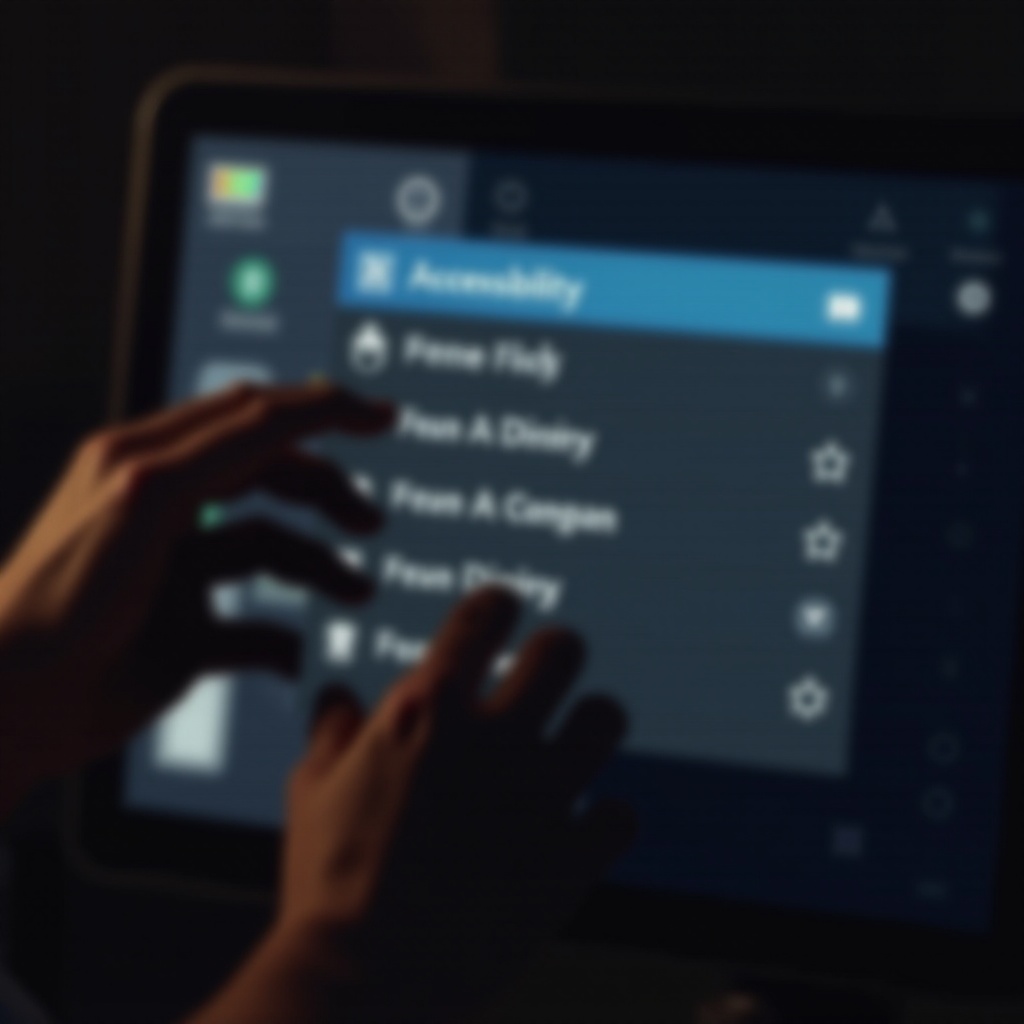
Erweiterte Techniken und Entwicklereinstellungen
Für Technikenthusiasten bieten Entwicklereinstellungen nuanciertere Kontrolle über Anzeigeeinstellungen.
Auf Entwicklereinstellungen zugreifen
- Gehen Sie auf Android zu „Einstellungen > Über das Telefon“.
- Tippen Sie siebenmal auf „Build-Nummer“, um die Entwickleroptionen zu aktivieren.
- Sobald aktiviert, greifen Sie auf zusätzliche Einstellungen zu, um weitere Bildschirmdimmungsanpassungen vorzunehmen.
Vor- und Nachteile von Anpassungen im Entwicklermodus
- Vorteile: Bietet erweitertes Customizing zur Reduzierung der Helligkeit.
- Nachteile: Risiken von Geräteinstabilität oder Verlust der Garantie bei falscher Nutzung.
Während Entwicklereinstellungen detaillierte Kontrolle bieten, könnten sie nicht für jeden geeignet sein. Nichtsdestotrotz bieten sie für diejenigen, die bereit sind zu erkunden, spannende Anpassungsmöglichkeiten.
Vorteile und Nachteile der Senkung der Bildschirmhelligkeit
Die Optimierung der Bildschirmhelligkeit bietet zahlreiche Vorteile, bringt jedoch auch einige Kompromisse mit sich.
Augenkomfort und Gesundheit
Reduzierte Helligkeit minimiert die Augenbelastung, was insbesondere bei nächtlicher Gerätenutzung oder in Umgebungen mit wenig Licht von Vorteil ist.
Auswirkungen auf die Privatsphäre
Ein dunklerer Bildschirm kann die Privatsphäre verbessern, indem er es anderen erschwert, Ihr Display an öffentlichen Orten zu sehen.
Akku-Effizienz
Obwohl das Dimmen die Akkulaufzeit spart, bietet eine extrem niedrige Helligkeit über nicht standardisierte Kanäle möglicherweise keinen erheblichen zusätzlichen Akku-Nutzeneffekt.
Diese Faktoren zu berücksichtigen, hilft dabei, einen ausgewogenen Ansatz zu finden und die optimale Nutzung des Geräts zu gewährleisten.
Fazit
Es gibt zahlreiche Möglichkeiten, Ihren Bildschirm über die Standard-Einstellungen hinaus abzudunkeln, von den integrierten Geräte-Steuerungen und Drittanbieter-Apps bis hin zu Barrierefreiheitsfunktionen und Entwicklereinstellungen. Jede Methode bietet einzigartige Vorteile, die auf unterschiedliche Benutzerkomfortniveaus und Datenschutzbedürfnisse abgestimmt sind. Wählen Sie einen Ansatz, der Ihrem technischen Fachwissen und Ihren betrieblichen Vorlieben entspricht, und übernehmen Sie wie nie zuvor die Kontrolle über die Helligkeit Ihres Bildschirms.
Häufig gestellte Fragen
Wie kann ich meinen Android-Bildschirm dunkler als die voreingestellte Mindesthelligkeit einstellen?
Verwenden Sie Drittanbieter-Apps wie Lux Light oder Night Mode, um die Bildschirmhelligkeit unter die Standardgrenzen zu senken.
Sind Drittanbieter-Apps zur Bildschirmdimmung sicher?
Ja, sie sind im Allgemeinen sicher, wenn sie aus seriösen Quellen wie dem Google Play Store oder dem Apple App Store heruntergeladen werden.
Spart das Reduzieren der Bildschirmhelligkeit Akkulaufzeit?
Das Reduzieren der Helligkeit kann Akkulaufzeit sparen, aber extreme Einstellungen bieten möglicherweise nur minimale zusätzliche Vorteile im Vergleich zu den Standardeinstellungen.